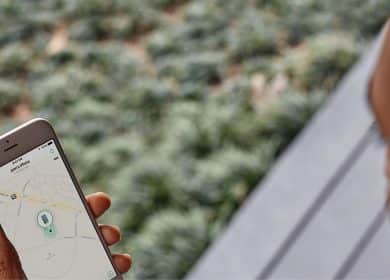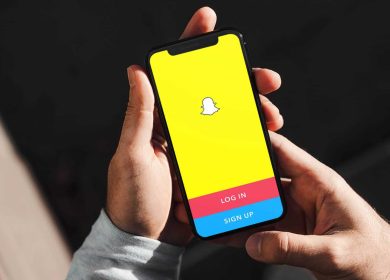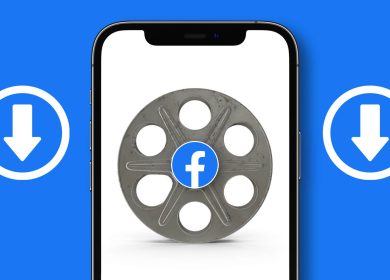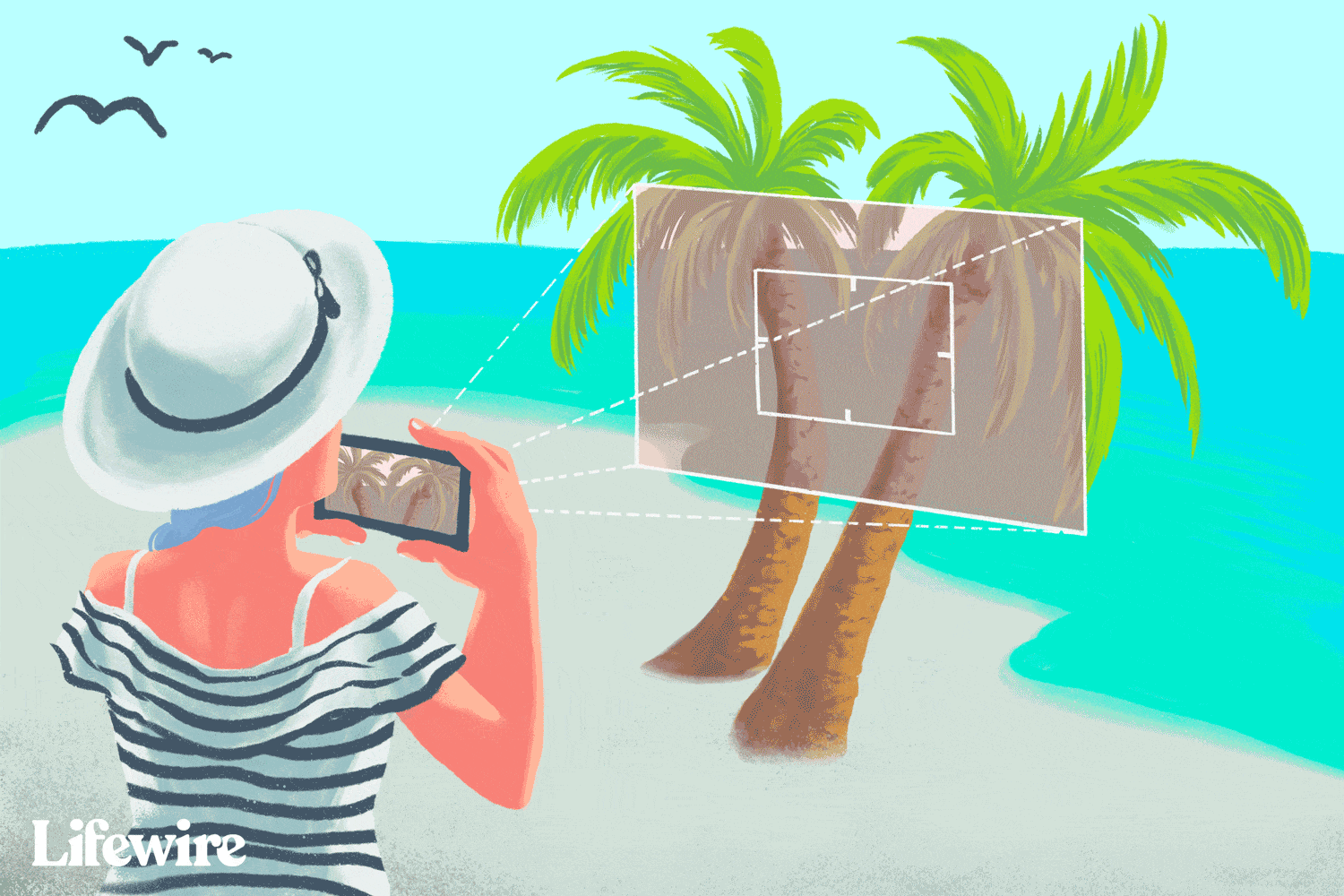
Tome mejores fotos con la aplicación Fotos que viene con el iPhone aplicando uno de los filtros de fotos integrados. Estos ajustes son cambios predefinidos en la exposición, la saturación, el matiz y otras configuraciones que Fotos aplica a una imagen para darle un aspecto diferente.
Algunos de los efectos incluyen la simulación de una película en blanco y negro o una cámara instantánea Polaroid. También pueden agregar tonos sepia de antaño. Junto con los filtros, hay docenas de aplicaciones de fotos para iPhone disponibles en la App Store que contienen más filtros. Aprenda a usar los filtros incorporados y cómo obtener más filtros.
Las instrucciones de este artículo se aplican a cualquier iPhone, iPad o iPad Touch con iOS 7 o posterior.
Cómo usar los filtros de fotos integrados en la aplicación de la cámara del iPhone
Los filtros precargados en los dispositivos iOS son un excelente lugar para comenzar. Si desea tomar una nueva foto usando uno de estos filtros, siga estos pasos:
-
Toque en el Cámara aplicación para abrirlo.
-
Toque en el icono de tres círculos entrelazados para mostrar los filtros de fotos disponibles.
-
Aparece una barra junto al botón de la cámara que muestra vistas previas de la foto usando cada filtro. Desliza para desplazarte por los filtros.
-
Seleccione un filtro y luego tome la foto.
-
La foto se guarda en su Camera Roll con el filtro aplicado.
Cómo aplicar filtros a fotos antiguas
Para agregar un filtro a una foto existente que tomó sin filtro, agregue retroactivamente un filtro a la imagen:
Estas instrucciones se aplican a iOS 10 y posteriores.
-
Toque en el Fotos aplicación para abrirlo. Navegue a través de la aplicación Fotos para encontrar la foto que desea usar. Las fotos se pueden almacenar en Camera Roll, Photos, Memories u otro álbum.
-
Toque la foto que desee para que sea la única foto que se muestre en la pantalla. Grifo Editar. Las herramientas de edición aparecerán en la parte inferior de la pantalla si sostiene su teléfono en modo Retrato (verticalmente); estarán en el lado izquierdo de la pantalla si está trabajando en Horizontal.
-
En la parte inferior de la pantalla, toca el filtros icono que aparece como tres círculos entrelazados. Aparece un conjunto de filtros debajo de la foto y muestra vistas previas de la foto con el filtro aplicado. Deslice el dedo de lado a lado para desplazarse por los filtros. Toca un filtro para aplicarlo a la foto.
Toque cada opción de filtro para obtener una vista previa y luego seleccione Hecho para guardar sus cambios.
-
Si no desea aplicar un filtro y desea conservar la foto original, toque Cancelary luego toque Descartar los cambios.
-
Siempre puede revertir una foto a su forma original, sin importar cuántos cambios realice. Sigue experimentando para que tus fotos se vean como quieres.
Cómo quitar un filtro de una foto de iPhone
Cuando aplica un filtro a una foto y toca Hecho, la foto original se cambia para incluir el nuevo filtro. El archivo original, sin modificar, ya no es visible en su Camera Roll. Puede deshacer un filtro porque los filtros se aplican mediante edición no destructiva. Esto significa que la foto original siempre está disponible y el filtro es una capa que se aplica sobre el original.
Para eliminar la capa de filtro para revelar la fotografía original:
-
Toque la foto de la que desea eliminar un filtro.
-
Grifo Editar, Seleccione Revertiry luego toque Volver al original.
Para aplicar un filtro diferente, toca el filtros icono.
-
El filtro se elimina de la foto.
Cómo usar filtros de fotos de aplicaciones de terceros
Los filtros de fotos integrados de iOS son limitados, especialmente cuando aplicaciones como Instagram ofrecen cientos de filtros. Para agregar más filtros, instale una aplicación de fotos de terceros desde App Store que incluya filtros y admita extensiones de aplicaciones, una función que permite que las aplicaciones compartan funciones con otras aplicaciones.
Estas instrucciones se aplican a iOS 8 y posteriores.
Para agregar filtros de aplicaciones de terceros a la aplicación Fotos integrada:
-
Abra la foto a la que desea agregar el filtro en el Fotos aplicación
-
Grifo Editar.
-
Si hay una aplicación instalada en el teléfono que ofrece extensiones de aplicación, toque el círculo con tres puntos en él (está al lado del Hecho botón de la derecha).
-
Grifo Más.
-
En el Ocupaciones pantalla, encienda el interruptor de palanca para la aplicación con las extensiones que desea habilitar, y luego toque Hecho en la esquina superior derecha.
-
En el Más menú (después de seleccionar Editar en la foto), toque la aplicación cuyas funciones desea usar para editar la foto.
-
Edite la foto usando las funciones que ofrece la aplicación que seleccionó (las funciones dependen de la aplicación que elija).
-
Guarda la foto.
Otras aplicaciones con filtros de fotos
Si desea usar filtros de fotos adicionales en su iPhone (junto con las otras funciones incluidas en estas aplicaciones), consulte estas aplicaciones de fotografía en la App Store.
Luz posterior 2
Afterlight 2 es un completo paquete de efectos y edición de fotos para iPhone. Ofrece más de una docena de herramientas para modificar y ajustar el aspecto de las fotos, más de 100 filtros y texturas para aplicar efectos a las fotos, marcos y herramientas de recorte, y una extensión para usar estas herramientas en la aplicación Fotos.
Cámara+
Camera+, una de las principales aplicaciones de fotografía de terceros, incluye una gran cantidad de funciones. Úselo para tomar fotos desde la aplicación, controlar el enfoque y la exposición y configurar el zoom digital. También incluye toneladas de efectos y herramientas de edición, capacidades para compartir y más.
Semitono 2
¿Quieres convertir tus fotos en una tira cómica? Halftone 2 aplica efectos y filtros a las fotos para que parezcan cómics y luego compila las imágenes en páginas de varios paneles. Incluso puede agregar efectos de sonido, globos de palabras y subtítulos.
Literalmente
Litely es otra aplicación repleta de filtros, ajustes visuales y múltiples niveles de deshacer. Litely facilita la aplicación de cambios sutiles que mejoran drásticamente las fotos. Una vista de antes y después en la misma pantalla facilita ver el impacto de sus cambios, mientras que su extensión trae las funciones de la aplicación a la aplicación Fotos de iOS.
Rápido
A diferencia de otras aplicaciones en esta lista que se enfocan en hacer ajustes al aspecto de las fotos, Quick se enfoca en agregar texto a las fotos para crear un producto terminado único. Con una selección de fuentes, estilos de texto, colores y efectos, Quick facilita agregar un mensaje adicional a las imágenes.